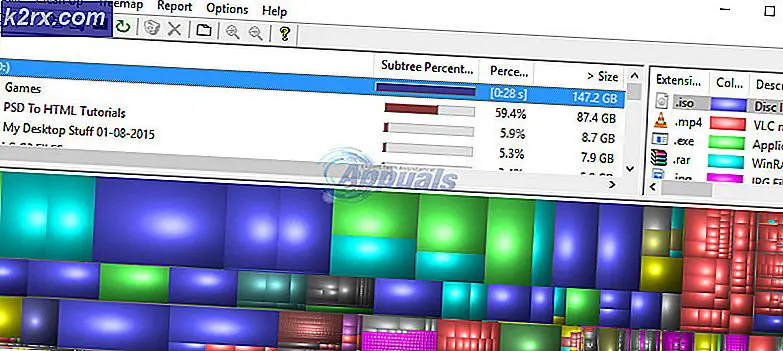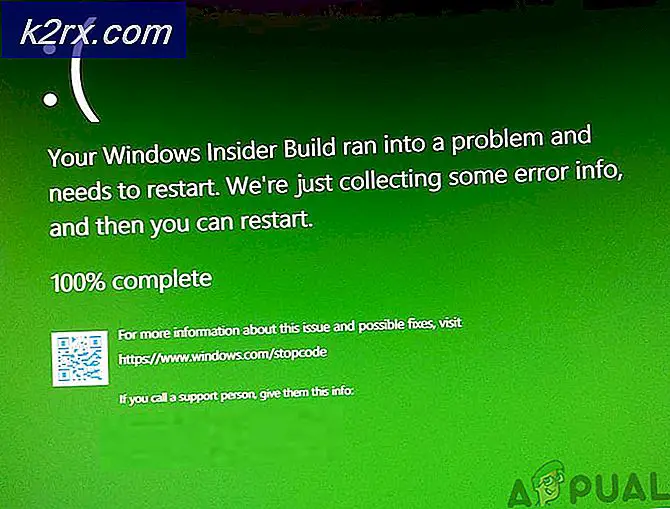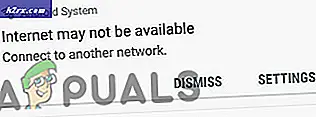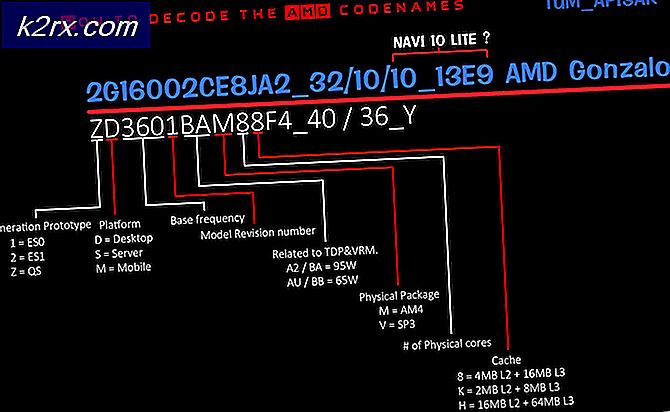Hoe ‘Foutcode 6’ op Roblox te repareren?
Roblox is een multiplayer-game waarmee gebruikers hun minigames binnen de servers kunnen ontwerpen en maken en elk van deze servers bevat honderden tot duizenden spelers. Deze game vertrouwt op zijn engine om deze games te maken en te coderen, wat gebruikers het gedoe bespaart. Vrij recentelijk zijn er veel meldingen geweest van een "Foutcode 6”Die optreedt tijdens het starten van de gameclient.
In dit artikel zullen we de redenen bespreken waardoor dit probleem kan worden geactiveerd en ook haalbare oplossingen bieden om het volledig op te lossen. Zorg ervoor dat u de gids zorgvuldig en nauwkeurig volgt om verdere complicaties te voorkomen.
Wat veroorzaakt de ‘Foutcode 6’ op Roblox?
Nadat we talloze rapporten van meerdere gebruikers hadden ontvangen, besloten we het probleem te onderzoeken en kwamen we met een reeks oplossingen om het volledig op te lossen. We hebben ook gekeken naar de redenen waardoor het wordt geactiveerd en hebben deze als volgt opgesomd.
Nu u een basiskennis heeft van de aard van het probleem, gaan we verder met de oplossingen. Zorg ervoor dat u deze implementeert in de specifieke volgorde waarin ze worden verstrekt om conflicten te voorkomen.
Oplossing 1: PowerCycling-internetrouter
In sommige gevallen is er mogelijk sprake van een opeenhoping van beschadigde DNS-cache of andere opstartconfiguraties in de router. Daarom zullen we in deze stap deze cache volledig wissen door de router uit en weer aan te zetten. Daarom:
- Haal de stekker uit het stopcontact de stroom van de router.
- Druk op en houden de kracht knop van de router gedurende minstens 10 seconden ingedrukt.
- Plug de stroom weer in en wacht tot de router start.
- Probeer verbinding te maken met het spel en controleren om te zien of het probleem aanhoudt.
Oplossing 2: IPv4-configuratie wijzigen
Als de computer de DNS-serveradressen niet automatisch verkrijgt, kan deze fout worden geactiveerd. Daarom openen we in deze stap de netwerkeigenschappen en voeren we de DNS-serveradressen handmatig in. Daarom:
- druk op "Ramen" + "R" om de prompt Uitvoeren te openen.
- Typ in "Ncpa.cpl" en druk op "Enter".
- Klik met de rechtermuisknop op het netwerk dat u gebruikt en selecteer "Eigendommen".
- Dubbelklik op het "Internet Protocol versie 4 (TCP / IPv4)" keuze.
- Controleer de 'Handmatig DNS-serveradressen verkrijgen' keuze.
- Enter “8.8.8.8” In de primair adresvak en “8.8.4.4” in het secundaire adresvak.
- Klik op "OK”En controleer of het probleem aanhoudt.
Oplossing 3: verbinding / account wisselen
Omdat dit probleem meestal verband houdt met internet en het account. Het is aan te raden om dit eerst te proberen aansluiten aan het spel met behulp van een anders internet verbinding en controleer of dat het probleem oplost. Als dit het geval is, betekent dit dat uw internetprovider verantwoordelijk is voor het blokkeren van uw verbinding met het spel. U kunt contact met hen opnemen en kijken of ze u kunnen helpen met uw hachelijke situatie. Als dat uw probleem niet oplost, probeer het dan Log in met een anders account en controleer of het probleem hiermee is opgelost. Op deze manier kunt u bepalen of het probleem verband houdt met uw account of uw verbinding, en vervolgens het probleem oplossen.